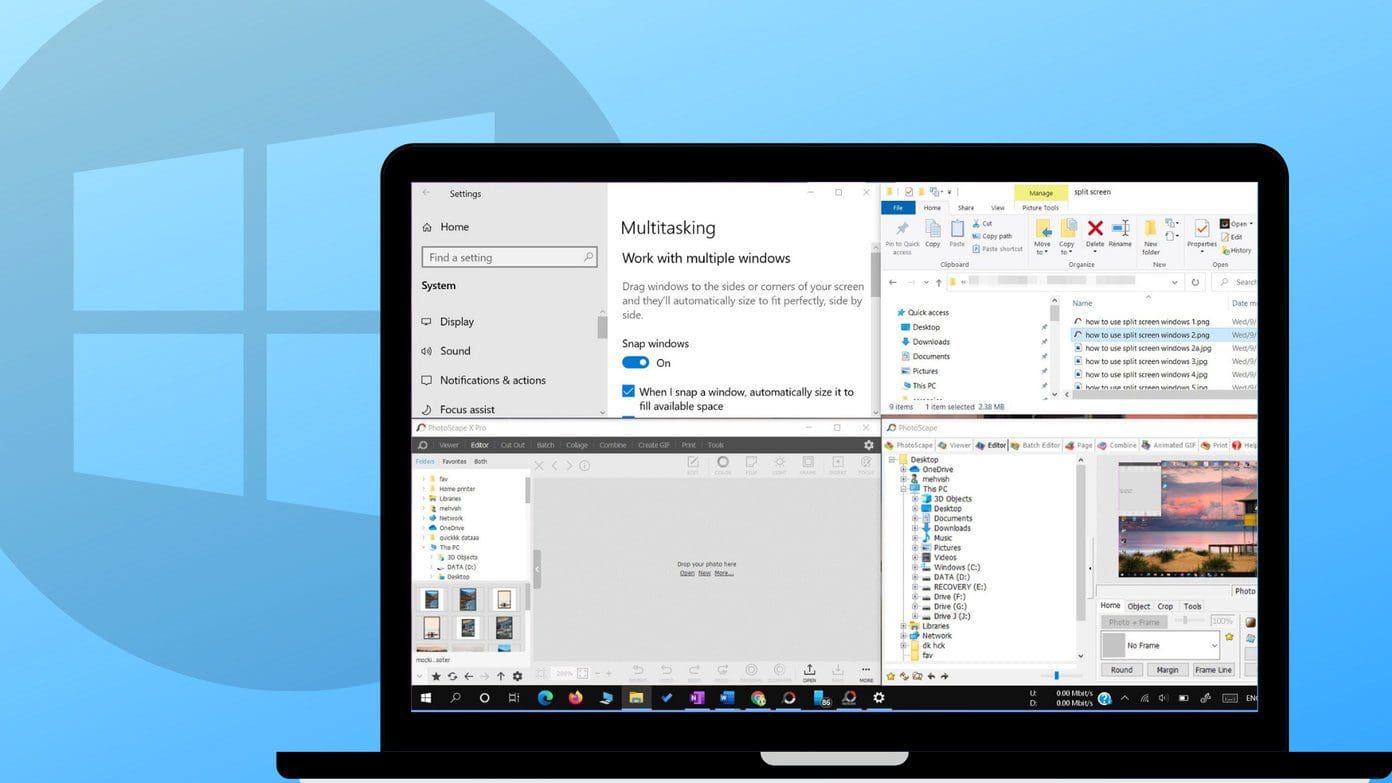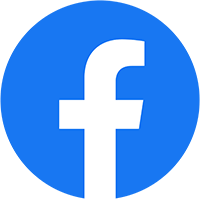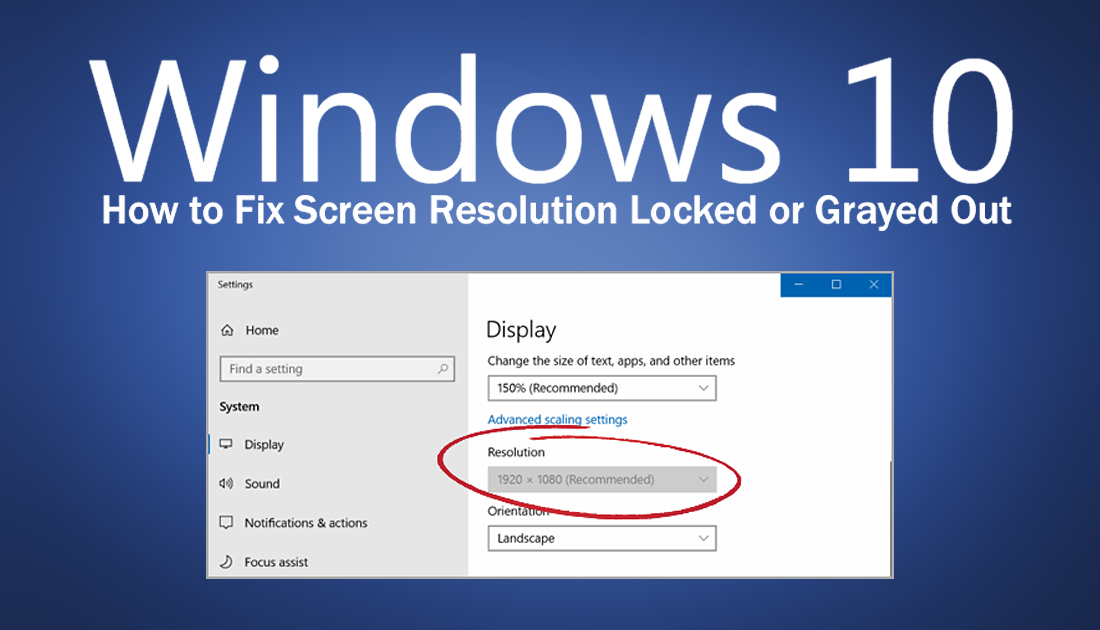
Tổng hợp cách chỉnh độ phân giải màn hình trên Windows 10
Khi sử dụng máy tính với hệ điều hành Windows 10, một trong những tùy chỉnh quan trọng giúp tối ưu hóa trải nghiệm hiển thị là chỉnh độ phân giải màn hình. Độ phân giải màn hình đóng vai trò quan trọng trong việc hiển thị hình ảnh, văn bản, video và các nội dung trên màn hình của bạn. Nếu bạn cảm thấy hình ảnh trên màn hình không đủ sắc nét hoặc quá nhỏ, hoặc bạn muốn tùy chỉnh giao diện theo sở thích cá nhân, thì chỉnh độ phân giải màn hình là điều bạn nên làm.
Độ phân giải màn hình là gì?
Độ phân giải màn hình là một thước đo cho biết số lượng điểm ảnh (pixel) hiển thị trên màn hình theo chiều ngang và chiều dọc. Nó thể hiện độ chi tiết và độ rõ nét của hình ảnh hiển thị trên màn hình. Đơn vị đo của độ phân giải màn hình thường là “pixel” (viết tắt là px).
Độ phân giải màn hình được biểu thị dưới dạng “chiều ngang x chiều dọc”, ví dụ như 1920×1080, 1366×768, 2560×1440, và 3840×2160. Trong đó, con số đầu tiên thể hiện số pixel theo chiều ngang và con số thứ hai thể hiện số pixel theo chiều dọc.
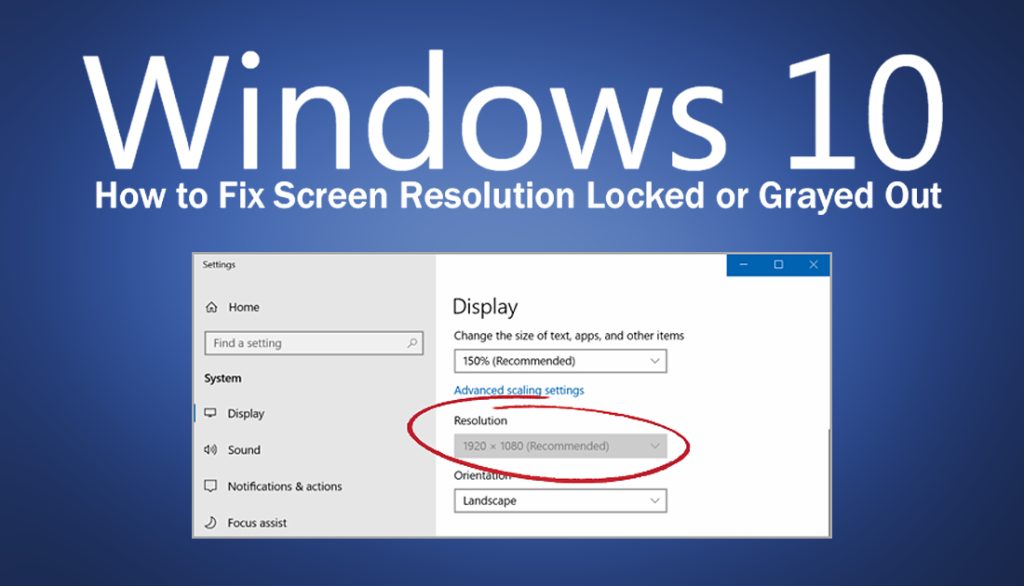
Lợi ích việc thay đổi, chỉnh độ phân giải màn hình
Thay đổi và chỉnh độ phân giải màn hình là một trong những cách hiệu quả để tối ưu hóa trải nghiệm sử dụng máy tính và đáp ứng nhu cầu của người dùng. Dưới đây là một số lợi ích chính khi thay đổi và chỉnh độ phân giải màn hình:
- Cải thiện chất lượng hình ảnh: Thay đổi độ phân giải màn hình giúp cải thiện chất lượng hình ảnh hiển thị trên màn hình. Độ phân giải cao hơn sẽ cho phép hiển thị nhiều chi tiết hơn, màu sắc sắc nét hơn và hình ảnh sắc nét hơn.
- Tăng khả năng hiển thị nội dung: Độ phân giải cao hơn cho phép hiển thị nhiều nội dung hơn trên màn hình một cách đồng thời, giúp tăng khả năng đọc, làm việc, hay giải trí.
- Tăng hiệu suất và sự linh hoạt: Trên các máy tính có đồ họa tích hợp hoặc thiết bị di động, thay đổi độ phân giải có thể giúp tối ưu hóa hiệu suất và tiết kiệm năng lượng. Nếu bạn đang chơi game hoặc làm việc với các ứng dụng đòi hỏi tài nguyên lớn, việc giảm độ phân giải màn hình có thể cải thiện hiệu suất máy tính.
- Đáp ứng nhu cầu đa dạng: Thay đổi độ phân giải màn hình cho phép người dùng đáp ứng nhu cầu sử dụng đa dạng của họ. Người dùng có thể chọn độ phân giải thích hợp với việc làm việc, giải trí, xem phim, chơi game, hay các công việc đòi hỏi độ chi tiết cao.
- Tùy chỉnh màn hình: Chỉnh độ phân giải màn hình là một cách để tùy chỉnh giao diện máy tính theo ý thích của mỗi người dùng. Điều này giúp tạo ra một không gian làm việc cá nhân và tối ưu hóa trải nghiệm sử dụng.
- Tương thích với các thiết bị và màn hình khác nhau: Thay đổi độ phân giải màn hình giúp máy tính tương thích tốt hơn với các thiết bị ngoại vi và màn hình khác nhau. Điều này quan trọng khi bạn kết nối máy tính với màn hình lớn, máy chiếu hoặc các thiết bị hiển thị khác.
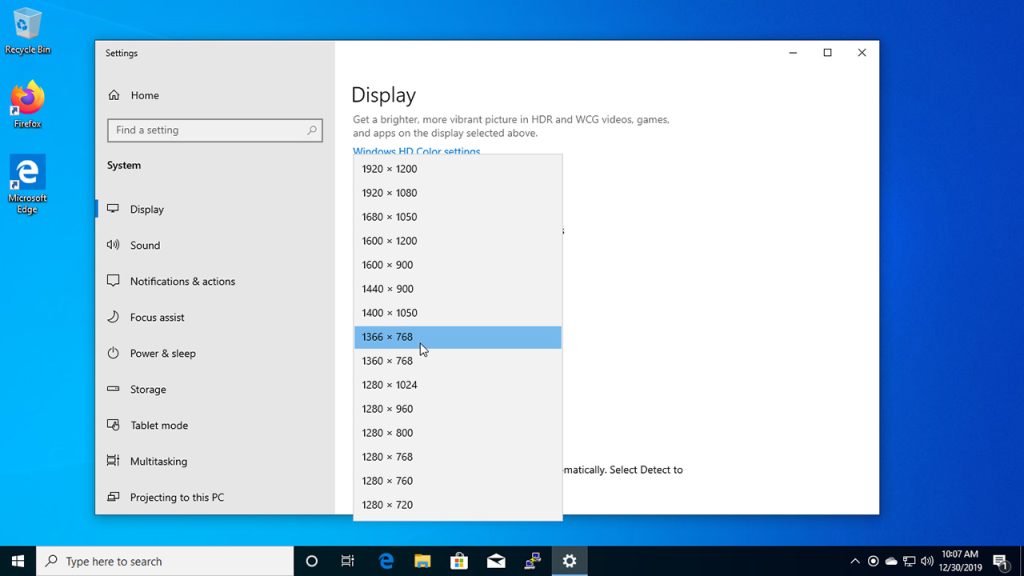
Cách chỉnh độ phân giải màn hình trên máy tính Windows 10
Để thay đổi hoặc chỉnh độ phân giải màn hình trên máy tính chạy hệ điều hành Windows 10, bạn có thể làm theo các bước sau:
- Chuột phải lên màn hình trống trên Desktop, sau đó chọn “Display settings” (Cài đặt hiển thị).
- Một cửa sổ “Settings” (Cài đặt) mới sẽ xuất hiện, hiển thị các tùy chọn liên quan đến hiển thị và độ phân giải màn hình.
- Trong cửa sổ “Settings,” chọn “Display” (Hiển thị) ở menu bên trái.
- Trong phần “Scale and layout” (Tỷ lệ và bố cục), bạn sẽ thấy tùy chọn “Resolution” (Độ phân giải). Bấm vào mũi tên xuống bên dưới và chọn độ phân giải màn hình mà bạn muốn sử dụng từ danh sách các độ phân giải khả dụng.
- Sau khi chọn độ phân giải mong muốn, màn hình sẽ tự động thay đổi và hiển thị ở độ phân giải mới. Hãy kiểm tra xem độ phân giải mới có phù hợp với nhu cầu sử dụng của bạn không.
- Nếu độ phân giải mới không phù hợp hoặc bạn muốn thử một độ phân giải khác, bạn có thể quay lại bước 4 và chọn một độ phân giải khác.
- Khi bạn đã chọn đúng độ phân giải, nhấn “Apply” (Áp dụng) và sau đó nhấn “Keep changes” (Giữ thay đổi) để lưu cài đặt.
Lưu ý rằng, việc thay đổi độ phân giải màn hình có thể làm cho các phần tử trên màn hình nhỏ hơn hoặc lớn hơn tùy thuộc vào độ phân giải bạn chọn. Bạn cần chọn đúng độ phân giải phù hợp với kích thước màn hình và sở thích sử dụng của mình để đảm bảo trải nghiệm sử dụng tốt nhất.
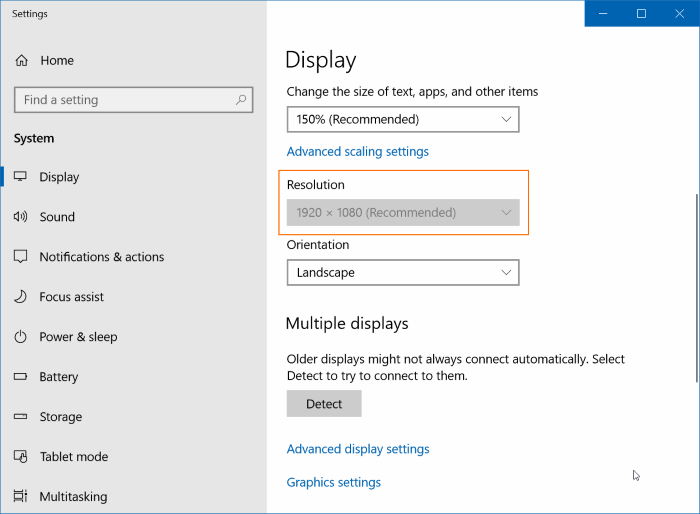
Kết luận
Chỉnh độ phân giải màn hình là một tính năng quan trọng trên máy tính Windows 10, cho phép người dùng tùy chỉnh độ chi tiết và độ sắc nét của hình ảnh hiển thị trên màn hình. Việc thay đổi độ phân giải màn hình giúp tối ưu hóa trải nghiệm sử dụng máy tính và đáp ứng đa dạng nhu cầu của người dùng.
Một trong những lợi ích chính của việc chỉnh độ phân giải màn hình là cải thiện chất lượng hình ảnh hiển thị. Độ phân giải cao hơn cho phép hiển thị nhiều chi tiết hơn, màu sắc sắc nét hơn và hình ảnh rõ nét hơn. Điều này đặc biệt hữu ích khi làm việc với các tác vụ đòi hỏi độ chi tiết cao, như chỉnh sửa hình ảnh, xem video chất lượng cao hay làm việc với các ứng dụng đồ họa.
Nguồn: https://rulaesports.vn/